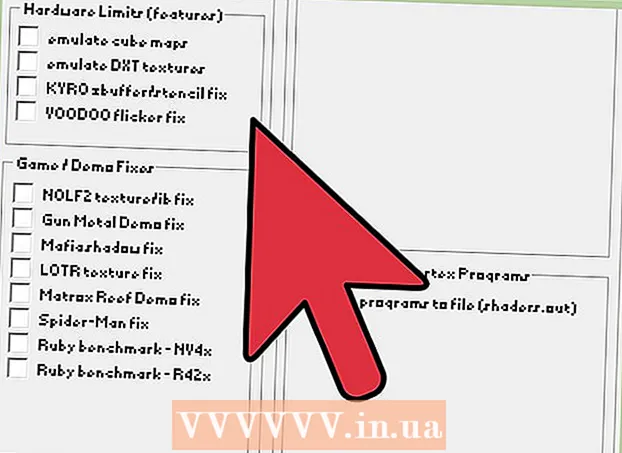作者:
Louise Ward
创建日期:
9 二月 2021
更新日期:
1 七月 2024

内容
本文将向您展示如何为Windows或Mac计算机设置第二个监视器。使用两个监视器将使您的桌面显示空间增加一倍。
脚步
4之1:在第二个屏幕上检查支持
在第二个屏幕上打开电源并从主屏幕接收信号。现在,您可以在Windows或Mac上为桌面设置显示首选项。

. 单击屏幕左下角的Windows徽标。
. 点击“开始”窗口左下角的齿轮图标。
. 单击屏幕左上角的Apple徽标。选项列表将在此处显示。
请点击 系统偏好设置... (可选系统)。 这是菜单顶部的选项 苹果 正在显示。

请点击 展示架 (屏幕)。 您应该在“系统偏好设置”窗口的左上角看到计算机的桌面图标。
点击卡片 安排 (分类)。 此选项显示在页面顶部。
取消选中“镜像显示”框。 如果要将监视器扩展到第二个监视器,请确保未选中“镜像显示”框。- 如果希望两个监视器都显示相同的内容,则可以在“镜像显示”框中保留选中标记。

更改默认屏幕。 如果要将第二台显示器作为主屏幕,请单击并将蓝色屏幕之一上方的白色矩形拖动到第二台显示器上。广告
忠告
- 如果计算机支持,请重复连接过程以获取更多显示器。在这种情况下,您可以使用三个或更多监视器。
警告
- 如果第二台显示器的分辨率高于主显示器(反之亦然),则必须将高分辨率显示器的设置重置为与低分辨率显示器的设置相同。如果跳过此步骤,将出现图形错误。